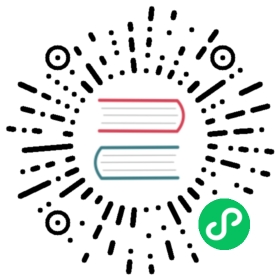Pulsar 到 ClickHouse 示例
在下面的内容中,我们将通过一个完整的示例介绍如何使用 Apache InLong 创建 Pulsar -> ClickHouse 数据同步。
环境部署
安装 InLong
在开始之前,我们需要安装 InLong 的全部组件,这里提供两种方式:
添加 Connectors
下载与 Flink 版本对应的 connectors,解压后将 sort-connector-jdbc-[version]-SNAPSHOT.jar 放在 /inlong-sort/connectors/ 目录下。
安装 ClickHouse
docker run -d --rm --net=host --name clickhouse -e CLICKHOUSE_USER=admin -e CLICKHOUSE_PASSWORD=inlong -e CLICKHOUSE_DEFAULT_ACCESS_MANAGEMENT=1 clickhouse/clickhouse-server:22.8
集群初始化
当所有容器都成功启动后,可以访问 InLong Dashboard 地址 http://localhost,并使用以下默认账号登录:
User: adminPassword: inlong
注册 ClickHouse 数据节点
页面点击 【数据节点】→【新建】,新增 ClickHouse 数据节点:

任务创建
新建数据流组
页面点击【数据同步】→【新建数据同步】,填写 数据流组 ID 和 SteamID:

新建数据源
数据来源中 点击 【新建】→【Pulsar】,配置数据源名称、地址、用户密码以及库表(test.source_table)信息等。

- 注:请预先创建 Pulsar tenant,namespace 和 topic。
新建数据目标
数据目标中 点击 【新建】→【ClickHouse】,配置名称、库表、已创建的 ck 数据节点。数据同步不支持自动创建数据目标表,所以需要手动创建。

配置字段信息
分别在 【源字段】 和 【目标字段】中配置 Schema 映射信息,完成后点击 【提交审批】

审批数据流
页面点击【审批管理】->【我的审批】->【详情】->【通过】

返回 【数据同步】页面,等待任务配置成功
测试数据
发送数据
进入 pulsar 容器
docker exec -it pulsar /bin/bash
插入 1000 条数据
#!/bin/bash# Pulsar infoTENANT="public"NAMESPACE="default"TOPIC="test"# Insert data in a loopfor ((i=1; i<=1000; i++))do# Generate dataid=$iname="name_$i"# Build one messagemessage="$id|$name"# Produce message to pulsarbin/pulsar-client produce persistent://$TENANT/$NAMESPACE/$TOPIC --messages $messagedone
数据验证
然后进入 ClickHouse 容器,查看库表数据:

常见问题
ClickHouse 写入数据失败,可以在 Flink 页面查看报错,并检查所使用的用户的权限以及表引擎